Kako dokazati besedilo v tujem jeziku v Wordu 2016

V interesu kozmopolitizma vam Word 2016 omogoča delo s tujimi jeziki. Naučite se, kako vnesti in urediti besedilo v tujem jeziku, ter preveriti črkovanje in slovnico.
Excel 2013 vam omogoča, da okno aktivnega delovnega lista razdelite na dva ali štiri podokna. Ko okno razdelite na podokna, lahko uporabite vodoravne in navpične drsne vrstice Excelovega delovnega zvezka, da prikažete različne dele istega delovnega lista.
To je odlično za primerjavo podatkov v različnih delih tabele, ki sicer ne bi bili čitljivi, če bi pomanjšali dovolj daleč, da sta oba razdelka prikazana v oknu delovnega lista.
Če želite okno delovnega lista razdeliti na podokna, postavite kazalec na celico na delovni list v celico, katere zgornja meja označuje mesto, kjer želite, da se izvede vodoravna delitev, in katere leva obroba označuje mesto, kjer želite, da se izvede navpična delitev pred s klikom na gumb Razdeli na zavihku Pogled na traku (ali pritiskom na Alt+WS).
Excel nato okno razdeli na štiri podokna (dve navpični in dve vodoravni), tako da je kazalec na celico v zgornjem levem kotu podokna v spodnjem desnem kotu.
Če želite okno razdeliti na dve navpični podokni, postavite kazalec na celico v prvo vrstico stolpca, kjer naj bi prišlo do razdelitve. Če želite okno razdeliti na dve vodoravni podokni, postavite kazalec na celico v stolpec A vrstice, kjer naj bi prišlo do razdelitve.
Excel prikaže obrobe oken, ki jih ustvarite v oknu dokumenta, s vrstico, ki se konča z navpično ali vodoravno razdeljeno vrstico. Če želite spremeniti velikost podokna, postavite beli križni kazalec na ustrezno ločnico. Nato takoj, ko se kazalec spremeni v dvosmerno puščico, povlecite vrstico, dokler podokno ni pravilne velikosti, in spustite gumb miške.
Ko okno razdelite na podokna, Excel samodejno sinhronizira pomikanje, odvisno od tega, kako ste razdelili delovni list. Ko okno razdelite na dve vodoravni podokni, okno delovnega lista vsebuje en vodoravni drsni trak in dva ločena navpična drsna traka. To pomeni, da je vse vodoravno pomikanje obeh podoknov sinhronizirano, navpično pomikanje vsakega podokna pa ostane neodvisno.
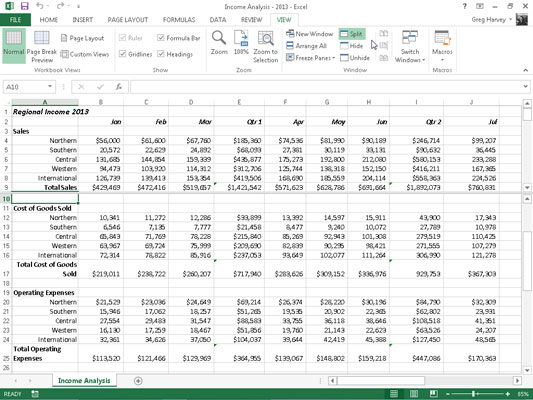
Ko okno razdelite na dve navpični plošči, je situacija obrnjena. Okno delovnega lista vsebuje en navpični drsni trak in dva ločena vodoravna drsna traka. To pomeni, da je vse navpično pomikanje obeh podoknov sinhronizirano, vodoravno pomikanje vsakega podokna pa ostane neodvisno.
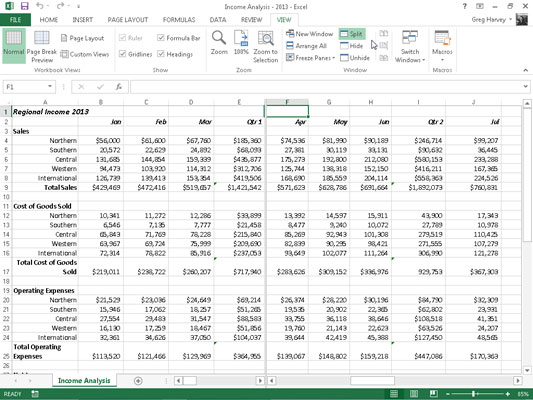
Ko okno razdelite na dve vodoravni in dve navpični podokni, okno delovnega lista vsebuje dva vodoravna drsna traka in dva ločena navpična drsna traka. To pomeni, da je navpično pomikanje sinhronizirano v zgornjih dveh okenskih podoknih, ko uporabljate zgornji navpični drsni trak, in sinhronizirano za spodnji dve okenski podokni, ko uporabite spodnji navpični drsni trak.
Podobno je vodoravno pomikanje sinhronizirano za levi dve okenski podokni, ko uporabljate vodoravni drsni trak na levi, in sinhronizirano za desni dve okenski podokni, ko uporabite vodoravni drsni trak na desni.
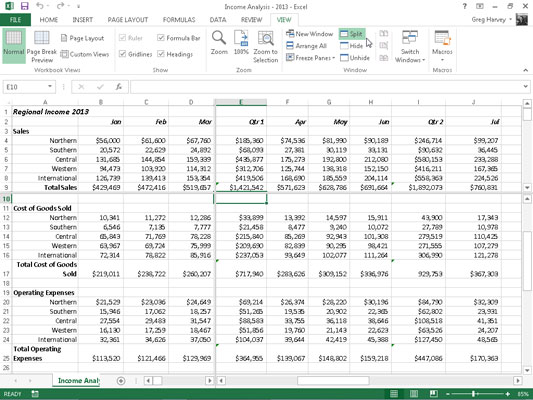
Če želite odstraniti vsa podokna iz okna, ko jih ne potrebujete več, preprosto kliknite gumb Razdeli na zavihku Pogled na traku, pritisnite Alt+WS ali povlecite ločnico (s črno dvosmerno razdeljeno puščico) bodisi za vodoravno ali navpično podokno, dokler ne dosežete enega od robov okna delovnega lista.
Podokno lahko odstranite tudi tako, da postavite kazalec miške na vrstico za delitev podokna in nato, ko se spremeni v dvosmerno deljeno puščico, ga dvokliknete.
Upoštevajte, da lahko podokna v oknu zamrznete, tako da informacije v zgornjem podoknu in/ali v skrajnem levem podoknu ostanejo ves čas v oknu delovnega lista, ne glede na druge stolpce in vrstice, na katere se pomikate ali koliko povečate. in ven na podatkih.
V interesu kozmopolitizma vam Word 2016 omogoča delo s tujimi jeziki. Naučite se, kako vnesti in urediti besedilo v tujem jeziku, ter preveriti črkovanje in slovnico.
Učinkovito filtriranje in razvrščanje podatkov v vrtilni tabeli Excel 2019 za boljša poročila. Dosežite hitrejše analize z našimi namigi in triki!
Reševalec v Excelu je močno orodje za optimizacijo, ki lahko naleti na težave. Razumevanje sporočil o napakah reševalca vam lahko pomaga rešiti težave in optimizirati vaše matematične modele.
Odkrijte različne <strong>teme PowerPoint 2019</strong> in kako jih lahko uporabite za izboljšanje vaših predstavitev. Izberite najboljšo temo za vaše diapozitive.
Nekateri statistični ukrepi v Excelu so lahko zelo zmedeni, vendar so funkcije hi-kvadrat res praktične. Preberite vse opise funkcij hi-kvadrat za bolje razumevanje statističnih orodij.
V tem članku se naučite, kako dodati <strong>obrobo strani</strong> v Word 2013, vključno z različnimi slogi in tehnikami za izboljšanje videza vaših dokumentov.
Ni vam treba omejiti uporabe urejevalnika besedil na delo z enim samim dokumentom. Učinkovito delajte z več dokumenti v Wordu 2013.
Sodelovanje pri predstavitvi, ustvarjeni v PowerPointu 2013, je lahko tako preprosto kot dodajanje komentarjev. Odkrijte, kako učinkovito uporabljati komentarje za izboljšanje vaših predstavitev.
Ugotovite, kako prilagoditi nastavitve preverjanja črkovanja in slovnice v Wordu 2016, da izboljšate svoje jezikovne sposobnosti.
PowerPoint 2013 vam ponuja različne načine za izvedbo predstavitve, vključno s tiskanjem izročkov. Izročki so ključnega pomena za izboljšanje vaše predstavitve.




